Das alte iPhone hat ausgedient, soll verkauft oder verschenkt werden? Dann solltest Du nicht vergessen Dein iPhone auf Werkseinstellung zurücksetzen, um Deine Daten, Bilder usw. zu schützen und für Dritte unzugänglich zu machen. Durch das Zurücksetzen auf Werkseinstellung werden alle Daten und Einstellungen von Deinem iPhone gelöscht und die neuste Version der iOS-Software installiert. Wie Du Dein iPhone auf Werkseinstellung zurücksetzen kannst, erfährst Du hier:
iPhone: Gerät vorbereiten
Bevor Du Dein iPhone auf Werkseinstellung zurücksetzen kannst, musst Du Dein Gerät dementsprechend vorbereiten. Was zu tun ist, erklären wir Dir Schritt für Schritt:
- Sichere Deine Daten, Bilder und Informationen, die sich auf Deinem iPhone befinden durch ein Backup. Wie Du ein Backup erstellst, erfährst Du hier >>
- Wähle “Einstellungen” > [Dein Name] > “Wo ist?“, und tippe auf “Mein iPhone suchen”. Deaktiviere die Funktion.
iPhone auf Werkseinstellung zurücksetzen
- Öffne auf Deinem Mac mit macOS Catalina oder neuer den Finder. Öffne au Deinem Max mit macOS Majave oder älter oder auf einem PC iTunes.
- Schließe Dein iPhone am PC an.
- Solltest Du in einer Meldung nach dem Gerätecode gefragt werden oder die Frage “Diesen Computer vertrauen?” angezeigt wird, befolge die Anweisungen auf dem Bildschirm.
- Wähle Dein iPhone aus, sobald es auf dem PC angezeigt wird.
- Klicke auf “[iPhone] wiederherstellen.” Wenn Du bei “Wo ist?” angemeldet bist, musst Du Dich abmelden, bevor Du auf “Wiederherstellen” klicken kannst, um Dein iPhone auf Werkseinstellung zurücksetzen kannst
- Zum Bestätigen klicke auf “Wiederherstellen”. Nun löscht der PC das Gerät und installiert die neuste iOS-Software.
- Wenn Du die Werkeinstellung des iPhones wiederherstellt hast, wird das Smartphone neu gestartet.
- Jetzt kannst Du das iPhone neu einrichten.
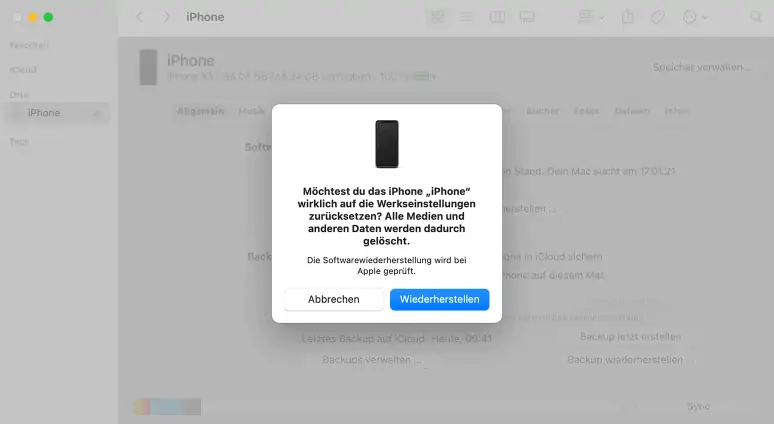
Auf der Suche nach einem neuen iPhone? In unserem Online-Shop findest Du eine große Auswahl an Apple iPhone Geräten. Klick Dich jetzt durch unser Angebot >>








